Importar os meus contactos, calendário, email e tarefas
Para mover itens do Outlook de um endereço para outro ou de um dispositivo para outro, crie primeiro um ficheiro de cópia de segurança do Outlook . Quando tiver um ficheiro de cópia de segurança, está pronto para importar para o Outlook. A Microsoft já não suporta versões do Outlook anteriores a 2016.
Selecione a sua versão do Outlook para ver os respetivos passos. Não sabe ao certo qual é a sua versão? Encontre a sua versão no Outlook
Outlook para Windows
O Outlook para Windows pode importar ficheiros PST ou valores separados por vírgula (CSV).
- Abra o Outlook.
- No canto superior esquerdo, selecione Arquivo .
- Selecione Abrir & Exportar e, em seguida, Importar / Exportar .
- Selecione Importar de outro programa ou ficheiro e, em seguida, Seguinte .
- Selecione o seu tipo de ficheiro ( Valores Separados por Vírgulas para .csv ou Ficheiro de Dados do Outlook para .pst) e, em seguida, clique em Seguinte .
- Selecione Procurar .
- Em Opções , escolha como pretende que os itens duplicados sejam tratados e, em seguida, clique em Seguinte .
- Se o ficheiro estiver protegido por palavra-passe, introduza a palavra-passe e, em seguida, selecione OK .
- Selecione a caixa de correio do Microsoft 365 para a qual pretende importar. Se não estiver a importar para a caixa de correio do Microsoft 365, selecione Importar itens para a pasta atual . Esta opção irá importar os seus dados para a pasta atualmente selecionada.
- Selecione Concluir . O Outlook irá começar a importar os itens do Outlook a partir do seu ficheiro de cópia de segurança. Quando a caixa de progresso desaparecer, a importação estará concluída.
Outlook para Mac
O Outlook para Mac pode importar arquivos PST ou OLM.
- Abra o Outlook.
- Se estiver na nova versão do Outlook, reverta para a versão anterior do Outlook. Selecione Outlook e, em seguida, Novo Outlook . Pode ser necessário confirmar que deseja reverter.
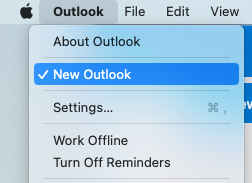
- Selecione File (Ficheiro) e, em seguida, Export (Exportar).
- Selecione o tipo de ficheiro da cópia de segurança e, em seguida, clique em Continuar .
- Localize o ficheiro no seu Mac e, em seguida, selecione Importar .
- Após a conclusão da importação, clique em Concluir . Os itens importados são apresentados no painel de navegação em No meu computador .
Outlook na internet (apenas contactos)
O Outlook na web pode importar valores separados por vírgulas (CSV) e, para obter melhores resultados, o ficheiro deve ter a codificação UTF-8.
- Inicie sessão no Outlook na Web. Utilize o seu endereço de email e a sua palavra-passe do Microsoft 365 (o seu nome de utilizador e a sua palavra-passe GoDaddy não funcionarão aqui).
- No lado esquerdo da página, selecione
 Pessoas .
Pessoas . - Selecione Gerir e, em seguida, Importar contactos .
- Selecione Procurar , escolha o seu ficheiro CSV e, em seguida, selecione Abrir .
- Selecione Importar .
Mais informações
- Obtenha mais informações sobre como exportar e importar ficheiros no Outlook da Microsoft.
- Saiba mais sobre como importar contactos da Microsoft para o Outlook .
- Estou a transferir o meu email para o Microsoft 365